لقد وصلت إصدارات iOS 17 التجريبية لأجهزة iPhone و iPad. مع إطلاقهم، يأتي صخب بين المتحمسين الذين يتوقون إلى تجربة أحدث وأروع الميزات. ومع ذلك، هناك مشكلة واحدة فقط. لا يزال نظام التشغيل iOS 17 برنامجًا تجريبيًا، وتُعرف الإصدارات التجريبية بالمشكلات والأخطاء، والتي غالبًا ما تشلها. لذلك، إذا قمت بتحديث جهاز iPhone الخاص بك إلى iOS 17 وتعرض جهاز iPhone الخاص بك للخراب بعد تحديث iOS 17، فإليك ما يجب فعله لإصلاح المشكلة.

الجزء الأول: الجديد في iOS 17
أول الأشياء أولاً - لنبدأ بما يجلبه نظام iOS 17 الجديد لمستخدمي أجهزة iPhone المتوافقة. هناك عدد كبير من تحسينات إمكانية الوصول هذا العام، إلى جانب بعض الميزات الجديدة المفيدة التي سيحبها المستخدمون.
إعادة تصميم جهات الاتصال وملصقات الاتصال
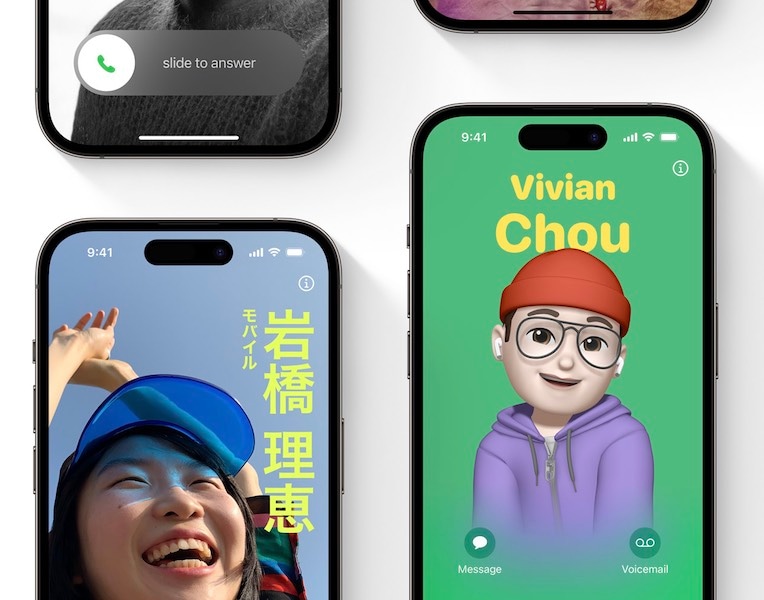
مع iOS 17، عندما تنقر على جهة اتصال، سترى الآن أن التخطيط قد تغير للأفضل، مع التركيز على العناصر المرئية. يوفر iOS 17 ملصقات جهات اتصال يمكنك تعيينها وتخصيصها لجهات الاتصال الخاصة بك، تمامًا كما تفعل مع شاشة iOS الرئيسية الخاصة بك. للمضي قدمًا خطوة أبعد من رؤيتك لجهات الاتصال الخاصة بك عند الاتصال، مع iOS 17، يمكنك تعيين ما يراه الأشخاص عند الاتصال بهم!
New Journal App
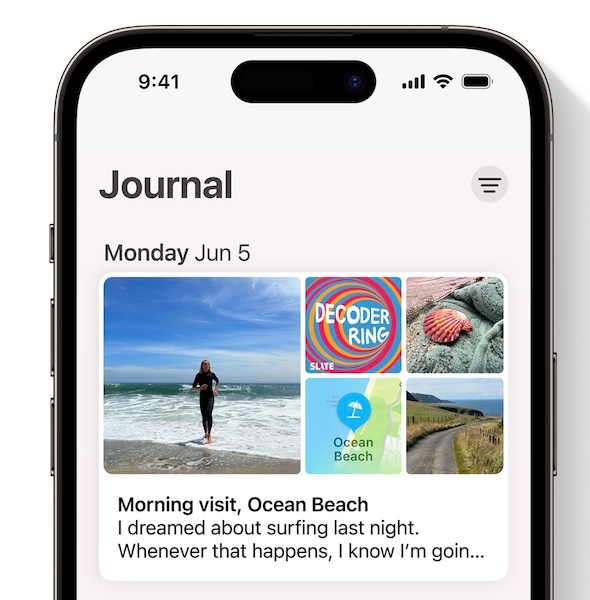
سيكون هناك تطبيق Journal جديد في iOS 17، والذي إلى جانب التكامل مع ميزات Mental Health and Mindfulness لتطبيق Health سيساعد المستخدمين على البدء في أن يكونوا أكثر وعياً بصحتهم العقلية وبدء عادة صحية معروفة بأنها تجلب بعض الهدوء الفوضى المعتادة في حياتنا. من المقرر أن يصل تطبيق Journal في وقت لاحق من هذا العام، على الأرجح مع إصدار iOS 17.1.
Standby Mode

يوفر iOS 17 وضع الاستعداد الجديد للمستخدمين الذين يستخدمون منضدة مع أجهزة iPhone الخاصة بهم. الآن، إذا كان جهاز iPhone قيد الشحن وكان أفقيًا (كما هو الحال في منضدة)، فسوف يدخل في وضع الاستعداد القابل للتخصيص، مما يمنحك المعلومات التي تريدها في لمحة.
تحسينات على تطبيق الرسائل
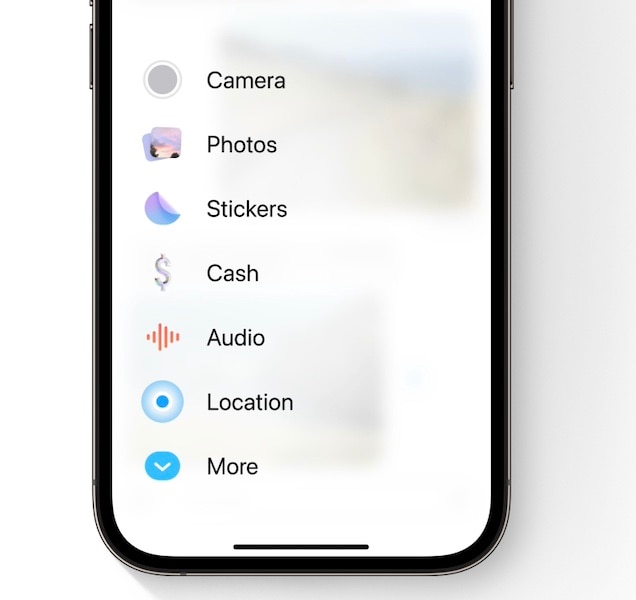
سيشهد تطبيق الرسائل تحسينات في قابلية الاستخدام وإضافات الميزات هذا الخريف مع نظام التشغيل iOS 17. هناك طريقة جديدة وأكثر ملاءمة لعرض أكثر ما ترسله، على سبيل المثال، الملصقات ومقاطع الفيديو والصور وما إلى ذلك، ويمكن استخدام فلاتر البحث الجديدة في تضييق نطاق ما تريد البحث عنه بشكل أسرع.
رسائل الصوت والفيديو في FaceTime
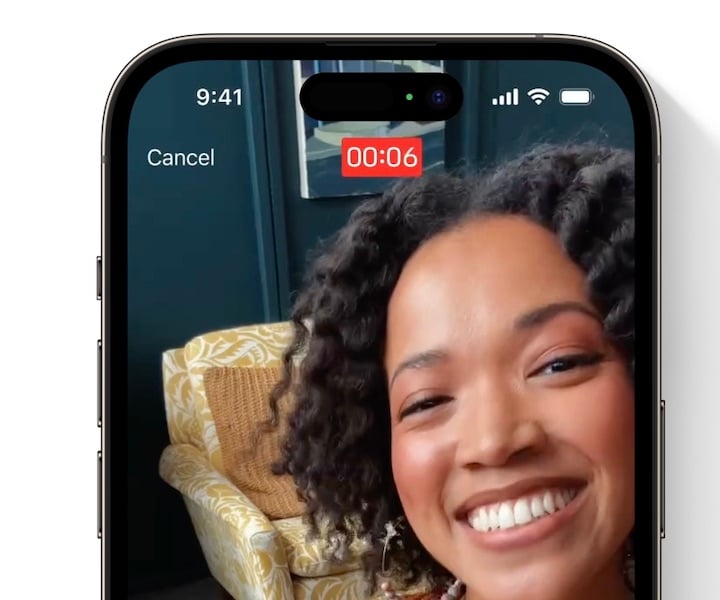
حتى FaceTime قد تلقى تحديثًا تمس الحاجة إليه في iOS 17 مع إمكانية جديدة لإرسال رسائل صوتية ومرئية عبر FaceTime والتي يمكنك إرسالها عندما لا يختار المستخدم في الطرف الآخر مكالمة FaceTime الخاصة بك.
تحسينات ملحوظة أخرى
- -هناك العديد من التحسينات والإضافات الأخرى لتقنيات SharePlay و AirDrop أيضًا.
- -الأدوات أصبحت الآن تفاعلية.
- -تصحيح تلقائي أفضل في لوحة المفاتيح جنبًا إلى جنب مع التنبؤات المضمنة.
- -تحسين التصفح الخاص في Safari مع ميزة الملفات الشخصية الجديدة.
- - أكثر من ذلك بكثير
الايفونات المتوافقة
- -iPhone XR / XS وما فوق،
- -iPhone SE (2nd جيل وما فوق).
هناك الكثير في نظام التشغيل iOS 17 الذي يتطلب مقالة في حد ذاته! يمكنك الآن فهم كيف يمكن للمرء أن يميل إلى تجربة الإصدار التجريبي الجديد من iOS 17، وإذا فعلت ذلك وتم تعطيل جهاز iPhone الخاص بك بعد تحديث iOS، فنحن هنا للمساعدة.
الجزء الثاني: لماذا تم كسر الآيفون؟
يمكن أن يتعرض جهاز iPhone للخدش لعدد من الأسباب، في الغالب لأسباب تتعلق بالبرمجيات. ستكون محنة هائلة حقًا إذا عانى جهاز iPhone الخاص بك من عطل في الأجهزة عندما كنت في منتصف تحديثه، أليس كذلك؟ يمكن أن تشمل حالات فشل البرامج ما يلي:
- - تلف في البرنامج الذي تم تحميله.
- - حدوث تلف بعد التنزيل وأثناء عملية التحديث.
- -إذا توقفت عملية التحديث بشكل مفاجئ بسبب عدم وجود إنترنت أو في حالة إزالة الكابل.
في بعض الأحيان، يمكن أن يكون استخدام كبل طرف ثالث سببًا لكسر جهاز iPhone، خاصة أثناء تحديثه - التحدث من تجربة شخصية، لا أقل!
معظم المشكلات المذكورة أعلاه هي مشكلات برمجية، ويمكن إصلاحها بسهولة باستخدام الأداة الصحيحة.
الجزء الثالث: 3 طرق لإلغاء تثبيت iPhone بعد التحديث إلى iOS 17
لمساعدتك في التخلص من جهاز iPhone الخاص بك بسرعة، إليك طريقتان لحل المشكلة. أولاً، دعنا نحاول فرض إعادة تشغيل iPhone لمعرفة ما إذا كان سيتم إعادة تشغيله. بهذه الطريقة، يمكنك تحديثه مرة أخرى. إذا لم يساعد ذلك، فإن الطريقة الثانية ستشارك أداة يمكنك استخدامها لإصلاح iPhone المعطل بعد مشكلات تحديث iOS دون فقدان البيانات.
III.I: فرض إعادة تشغيل iPhone
iPhone SE (2nd Gen) و iPhone XR والإصدارات الأحدث تدعم iOS 17. لتنفيذ فرض إعادة التشغيل على هذه الأجهزة:
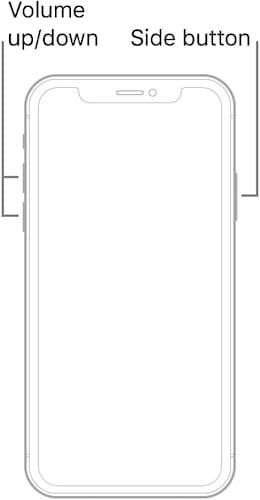
الخطوة 1: اضغط على زر رفع الصوت مرة واحدة.
الخطوة 2: اضغط على زر خفض الصوت مرة واحدة.
الخطوة 3: اضغط على الزر الجانبي (زر الطاقة) واستمر في الضغط حتى تتم إعادة تشغيل iPhone.
بشكل عام، هذه العملية كافية لإعادة تشغيل جهاز iPhone الخاص بك الذي لا يستجيب تمامًا، مما يجعلك تعتقد أنه خرب.
III.II: اصلاح آيفون بدون فقد البيانات - Dr.Fone System Repair (iOS)
في بعض الأحيان، هذا لا يكفي. يمكن أن يكون نظام تشغيل iPhone تالفًا على مستوى أو يكون عالقًا بطريقة تتطلب إعادة تثبيت iOS. الآن، نعلم جميعًا أن نقل iPhone إلى متجر Apple يعني إضاعة الوقت في موعد بالإضافة إلى تكبد فقدان البيانات لأنها ستعيد نظام التشغيل بالكامل. ماذا لو نعرض لك طريقة لإلغاء اختراق iPhone دون فقدان البيانات؟
ما هو Dr.Fone؟
Dr.Fone هو تطبيق متعدد الاستخدامات يمكنك استخدامه لإصلاح معظم المشكلات مع أجهزتك التي قد تواجهها في أي يوم. هذه المشكلات بشكل عام هي مشكلات برمجية (وبالتالي قابلة للإصلاح) ويمكن أن تقدم نفسها على أنها مشكلات في الأجهزة (أزرار غير مستجيبة، وشاشة سوداء للموت، وشاشة بيضاء، وما إلى ذلك) يمكن أن تجعل أي شخص يشعر بالذعر. ولكن، يمكن لـ Dr.Fone إصلاح جهاز iPhone الخاص بك بسرعة ببضع نقرات! لذلك، إذا تم كسر جهاز iPhone الخاص بك بعد التحديث إلى iOS 17، يمكن أن يساعدك Dr.Fone!
كيفية فك iPhone بعد تحديث iOS دون فقدان البيانات باستخدام Dr.Fone
إليك كيفية إلغاء تعطل جهاز iPhone الخاص بك بسرعة باستخدام Dr.Fone System Repair (iOS) دون فقد البيانات.
للبدء، احصل على Dr.Fone من الموقع هنا أو يمكنك النقر فوق الزر أدناه لتنزيل التطبيق مباشرة وتثبيته على جهاز الكمبيوتر الخاص بك.
الخطوة 1: قم بتشغيل تطبيق Dr.Fone.

الخطوة 2: انقر فوق إصلاح النظام وستظهر لك الشاشة أدناه. انقر فوق iPhone.

الخطوة 3: حدد إصلاح iOS.

الخطوة 4: نظرًا لأننا نريد إلغاء اختراق iPhone دون فقد البيانات، حدد وضع الإصلاح القياسي الذي يعمل على إصلاح نظام iOS دون فقد البيانات.

الخطوة 5: ضع جهاز iPhone الخاص بك في وضع الاسترداد مع الإرشادات المتوفرة. هناك احتمال ألا ترى هذه الشاشة إذا كان iPhone في وضع الاسترداد بالفعل.

الخطوة 6: بعد ذلك، سيقدم لك Dr.Fone خيارات التنزيل لإصدارات iOS المتاحة لطراز iPhone الخاص بك. انقر فوق تنزيل لبدء تنزيل البرنامج الثابت من Apple.

الخطوة 7: بعد انتهاء التنزيل ويكون Dr.Fone جاهزًا لإلغاء حظر جهاز iPhone الخاص بك، ستظهر الشاشة أدناه وستحتاج إلى النقر فوق "إصلاح الآن" لبدء العملية.

بعد اكتمال الإصلاح، يعرض Dr.Fone رسالة الحالة النهائية ويمكنك النقر فوق تم.

III.III: استخدم iTunes أو Finder لإلغاء تثبيت iPhone بعد تحديث iOS 17
يمكنك أيضًا إلغاء اختراق جهاز iPhone الخاص بك باستخدام Finder أو iTunes، على الرغم من أن هذه العملية ستمحو جهاز iPhone الخاص بك وستفقد جميع البيانات غير المحفوظة.
الخطوة 1: استخدم كبل بيانات Apple الأصلي لتوصيل جهاز iPhone بجهاز Mac أو كمبيوتر شخصي
الخطوة 2: قم بتشغيل iTunes على جهاز الكمبيوتر الشخصي الذي يعمل بنظام Windows أو Mac (إذا كان يعمل بنظام macOS أقدم) أو Finder على إصدارات macOS الأحدث.
سيتم اكتشاف جهاز iPhone الخاص بك في وضع الاسترداد، على الأرجح. إذا لم يكن الأمر كذلك، فإليك كيفية الدخول في وضع الاسترداد على جهاز iPhone الخاص بك:
الخطوة 1: مع توصيل جهاز iPhone بجهاز الكمبيوتر الخاص بك، اضغط على زر رفع الصوت، ثم زر خفض مستوى الصوت، ثم اضغط مع الاستمرار على الزر الجانبي حتى يظهر رسم وضع الاسترداد.
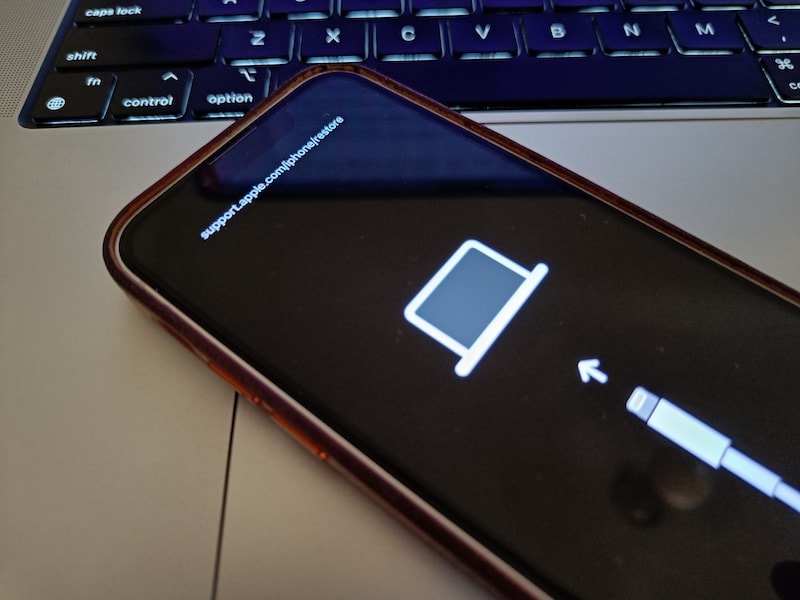
في غضون ذلك، سيعرض iTunes أو Finder ما يلي:
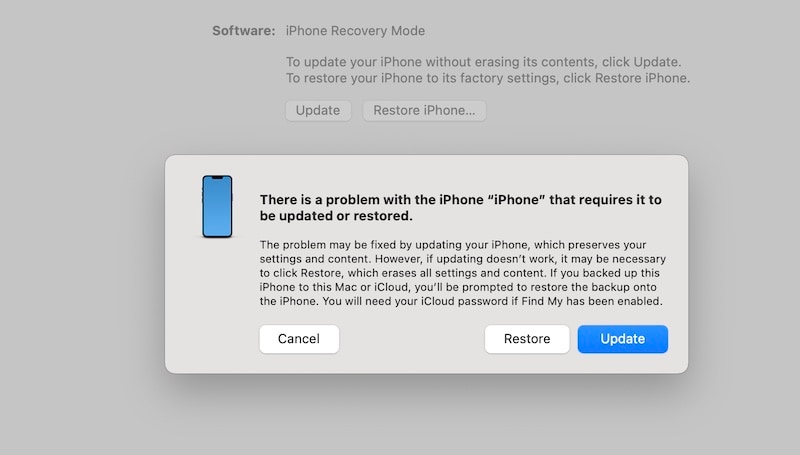
الخطوة 3: انقر فوق استعادة واتبع التعليمات لإلغاء حظر جهاز iPhone الخاص بك بعد تحديث iOS 17.
الاستنتاج
iOS 17 مليء بالميزات وتحسينات الاستخدام التي من المؤكد أنها ستسعد كل مستخدم Apple. ومع ذلك، في حالة استخدامك للعربة التجريبية ووجدت أن جهاز iPhone الخاص بك قد تعرض للكسر أثناء / بعد تحديث iOS لأي سبب من الأسباب، فلا تقلق لأن المساعدة موجودة هنا. سيرشدك Wondershare Dr.Fone خطوة بخطوة لإلغاء تثبيت جهاز iOS الثمين بسرعة ببضع نقرات.